فہرست کا خانہ
اس مضمون میں، ہم اس بات پر بات کریں گے کہ اگر کسی سیل میں کوئی متن ہو تو قطار کو کیسے نمایاں کیا جائے۔ بعض اوقات صرف متن پر مشتمل سیلز کو نمایاں کرنا کافی نہیں ہوتا۔ خوش قسمتی سے، ایکسل میں مشروط فارمیٹنگ ان قطاروں کو نمایاں کرنے کے آسان طریقے پیش کرتی ہے۔ یہاں، اس مضمون میں، ہم صفوں کو نمایاں کرنے کے لیے کنڈیشنل فارمیٹنگ کے ساتھ فنکشنز کا مجموعہ استعمال کریں گے۔
پریکٹس ورک بک ڈاؤن لوڈ کریں
آپ پریکٹس ڈاؤن لوڈ کر سکتے ہیں۔ ورک بک جسے ہم نے اس مضمون کی تیاری کے لیے استعمال کیا ہے۔
ہائی لائٹ کرنے والے سیل میں Text.xlsx ہوتا ہے
اگر سیل میں کوئی ٹیکسٹ ہو تو قطار کو نمایاں کرنے کے 7 طریقے
1. اگر سیل میں کوئی متن ہو تو قطار کو نمایاں کرنے کے لیے سادہ فارمولہ استعمال کریں
اگر سیل میں کوئی متن ہو تو ہم قطاروں کو نمایاں کرنے کے لیے ایک سادہ حسابی فارمولہ استعمال کر سکتے ہیں۔ . مثال کے طور پر، ہمارے پاس پھلوں کی فروخت کا ڈیٹاسیٹ ہے اور ہم کسی بھی سیل میں صرف ' Orange ' والی قطاروں کو نمایاں کرنا چاہتے ہیں۔
مرحلہ:
- سب سے پہلے، پورا ڈیٹا سیٹ منتخب کریں ( B5:E13 )۔

- دوسرے، پر جائیں۔ ہوم > مشروط فارمیٹنگ ۔

- تیسرے طور پر، نیا اصول منتخب کریں 1 اوپر منتخب کریں ' ایک فارمولہ استعمال کریں اس بات کا تعین کرنے کے لیے کہ کن سیلز کو فارمیٹ کرنا ہے ' اختیار۔
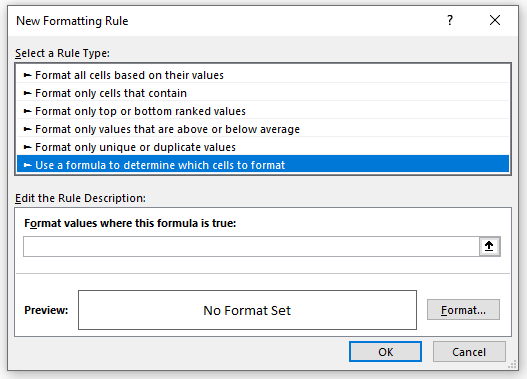
- ' قاعدہ کی تفصیل ' باکس۔
=$C5="Orange" 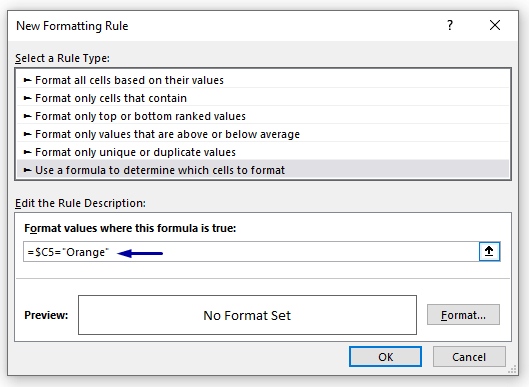
- فارمیٹ پر کلک کریں۔
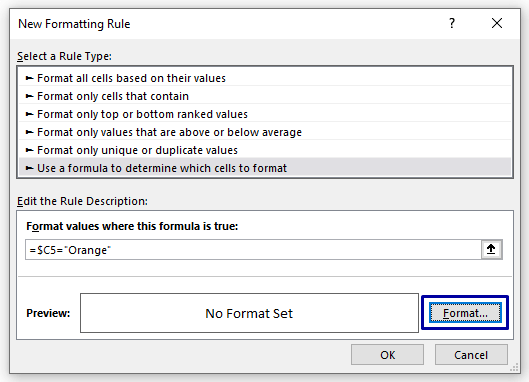
- پھر Fill ٹیب پر کلک کریں اور فل کلر کا انتخاب کریں۔ اگلا، ٹھیک ہے کو منتخب کریں۔
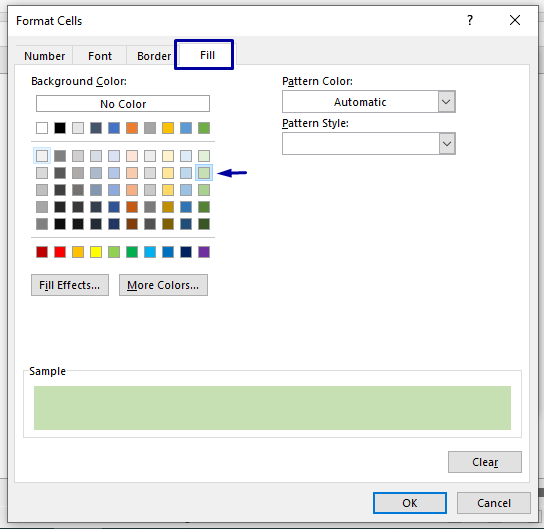
- فارمیٹنگ مکمل ہونے کے بعد، دوبارہ ٹھیک ہے پر کلک کریں۔
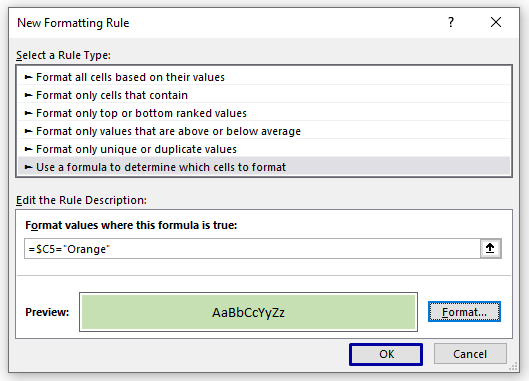
- آخر میں، ' اورنج ' پر مشتمل تمام قطاروں کو نمایاں کیا جائے گا۔

مزید پڑھیں: ایکسل میں فعال قطار کو کیسے نمایاں کریں (3 طریقے)
2. ایکسل میچ فنکشن اگر قطار کو نمایاں کرنے کے لیے سیل میں کوئی بھی متن باقی رہتا ہے
آپ مشروط فارمیٹنگ کے ساتھ MATCH فنکشن کا استعمال کرتے ہوئے قطاروں کو نمایاں کرسکتے ہیں۔
مرحلہ:
- سب سے پہلے، پورا ڈیٹا سیٹ منتخب کریں ( B5:D13 )۔

- اس کے بعد، <1 پر جائیں۔>ہوم > مشروط فارمیٹنگ > نیا اصول ۔
- پھر، ' فارمیٹنگ کا نیا اصول ' ونڈو نظر آئے گا۔ . منتخب کریں ' ایک فارمولہ استعمال کریں اس بات کا تعین کرنے کے لیے کہ کن سیلز کو فارمیٹ کرنا ہے '۔
- اب، ' قاعدہ کی تفصیل ' باکس میں درج ذیل فارمولے کو ٹائپ کریں۔
=MATCH($F$5,$B5:$D5,0) 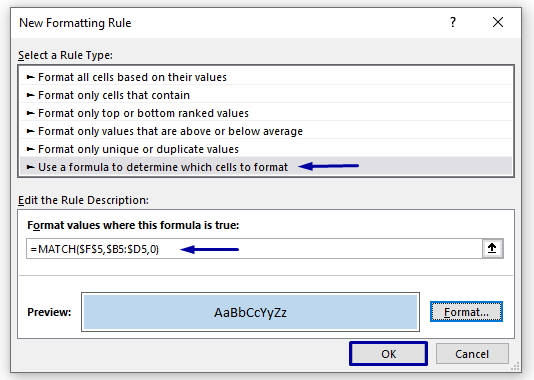
- اس کے بعد، فارمیٹ پر کلک کریں اور ' فل کو منتخب کریں۔ ' رنگ، منتخب کریں ٹھیک ہے ۔
- دوبارہ ٹھیک ہے پر کلک کریں۔
- آخر میں، وہ تمام قطاریں جن میں ' اورنج ' شامل ہے۔ کسی بھی سیل میں نمایاں کیا جائے گا۔

🔎 فارمولا کیسے کام کرتا ہے؟
MATCH فنکشن ایک صف میں کسی آئٹم کی متعلقہ پوزیشن واپس کرتا ہے۔جو ایک مخصوص ترتیب میں ایک متعین قدر سے میل کھاتا ہے۔ فنکشن رینج میں سیل E5 کی قدر سے میل کھاتا ہے ( B5:D5 ) اور اس طرح متن ' Orange ' پر مشتمل متعلقہ قطاروں کو نمایاں کرتا ہے۔
مزید پڑھیں: ایکسل میں قطار کو کیسے منتخب کریں اگر سیل مخصوص ڈیٹا پر مشتمل ہے (4 طریقے)
3. SEARCH فنکشن کا استعمال کرتے ہوئے قطار کو نمایاں کریں اگر سیل میں کوئی بھی ٹیکسٹ ہوتا ہے
اس طریقے میں، ہم SEARCH فنکشن کو ان قطاروں کو نمایاں کرنے کے لیے استعمال کریں گے جن میں کوئی ٹیکسٹ ہو۔ مثال کے طور پر، ہمارے پاس پھلوں کے نام کا ڈیٹاسیٹ ہے اور وہ کسی خاص پھل کو تلاش کریں گے اور اس کے مطابق قطاروں کو نمایاں کریں گے۔
مرحلہ:
- پہلے، پورے کو منتخب کریں ڈیٹا سیٹ ( B5:D13 )۔

- اس کے بعد، ہوم > پر جائیں مشروط فارمیٹنگ > نیا اصول ۔
- اب ' فارمیٹنگ کا نیا اصول ' ونڈو ظاہر ہوگا۔ منتخب کریں ' ایک فارمولہ استعمال کریں اس بات کا تعین کرنے کے لیے کہ کن سیلز کو فارمیٹ کرنا ہے '۔
- پھر ' قاعدہ کی تفصیل ' باکس میں درج ذیل فارمولہ کو ٹائپ کریں۔
=SEARCH("Orange",$B5&$C5&$D5) 
- اس کے بعد، فارمیٹ پر کلک کریں اور ' Fill ' کو منتخب کریں۔ رنگ، کلک کریں ٹھیک ہے ۔
- دوبارہ ٹھیک ہے پر کلک کریں۔
- آخر میں، تمام قطاریں جن میں ' اورنج ' شامل ہے کسی بھی سیل کو نمایاں کیا جائے گا۔
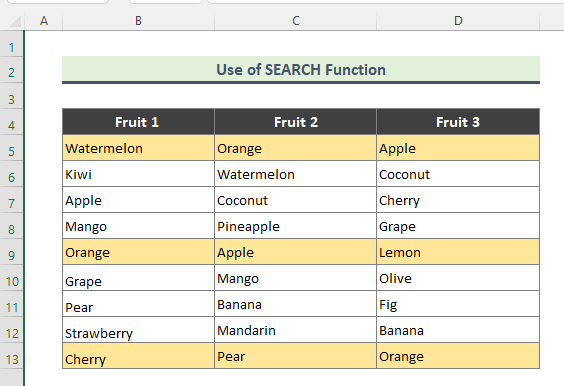
🔎 فارمولا کیسے کام کرتا ہے؟
The تلاش فنکشن کریکٹر کا وہ نمبر لوٹاتا ہے جس پر ایک مخصوص کریکٹر یا ٹیکسٹ پہلی بار پایا جاتا ہے،بائیں سے دائیں پڑھنا. SEARCH فنکشن سیل B5 ، C5، اور D5 میں متن ' Orange ' تلاش کرتا ہے۔ جیسا کہ متعلقہ حوالہ استعمال کیا جاتا ہے، فنکشن پوری رینج ( B5:D13 ) میں اقدار کو تلاش کرتا ہے۔ آخر میں، ' اورنج ' متن پر مشتمل قطاروں کو نمایاں کیا گیا ہے۔
متعلقہ مواد: اگر سیل خالی نہیں ہے تو قطار کو کیسے نمایاں کریں (4 طریقے)
اسی طرح کی ریڈنگز:
- ایکسل میں اوپر کی قطاروں کو کیسے چھپایا جائے (7 طریقے)
- ایکسل میں قطاریں اور کالم چھپائیں: شارٹ کٹ اور دیگر تکنیکیں
- ایکسل میں چھپی ہوئی قطاریں: انہیں کیسے چھپائیں یا حذف کریں؟
- ایکسل میں قطاریں چھپانے کے لیے VBA (14 طریقے)<2
- ایکسل میں تمام قطاروں کا سائز تبدیل کرنے کا طریقہ (6 مختلف نقطہ نظر)
4. کیس حساس آپشن کے لیے قطار کو نمایاں کرنے کے لیے فائنڈ فنکشن کا اطلاق کریں
اسی طرح، SEARCH فنکشن میں، ہم The FIND فنکشن استعمال کر سکتے ہیں اگر کسی سیل میں کوئی متن موجود ہو تو قطاروں کو نمایاں کریں۔ تاہم، FIND فنکشن کیس حساس ہے اور یہ اسی کے مطابق کام کرے گا۔
مرحلہ:
- سب سے پہلے، پورا ڈیٹا سیٹ منتخب کریں ( B5:D13 )۔
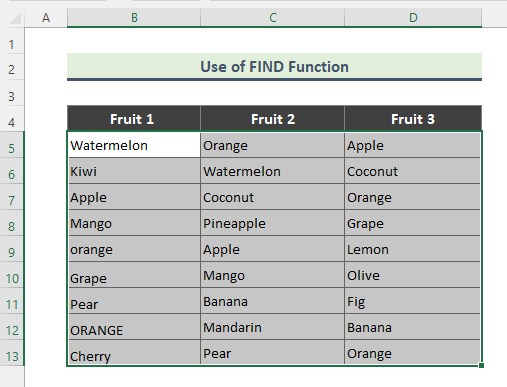
- ہوم > مشروط فارمیٹنگ <2 پر جائیں>> نیا اصول ۔
- اس کے بعد، ' فارمیٹنگ کا نیا اصول ' ونڈو ظاہر ہوگا۔ منتخب کریں ' ایک فارمولہ استعمال کریں اس بات کا تعین کرنے کے لیے کہ کن سیلز کو فارمیٹ کرنا ہے '۔
- اب، ' قاعدہ کی تفصیل ' میں درج ذیل فارمولے کو ٹائپ کریں۔باکس۔
=FIND("Orange",$B5&$C5&$D5) 
- پھر، فارمیٹ پر کلک کریں اور '<کو منتخب کریں۔ 1> بھریں ' رنگ، کلک کریں ٹھیک ہے ۔
- دوبارہ ٹھیک ہے پر کلک کریں۔
- آخر میں، وہ تمام قطاریں جن میں ' کسی بھی سیل میں اورنج ' کو نمایاں کیا جائے گا۔ لیکن، ' اورنج ' یا ' ORANGE ' متن پر مشتمل قطاروں کو ہائی لائٹ نہیں کیا گیا ہے کیونکہ FIND فنکشن کیس حساس ہے۔

متعلقہ مواد: ایکسل متبادل قطار کا رنگ مشروط فارمیٹنگ کے ساتھ [ویڈیو]
5. اگر سیل پر مشتمل ہے تو قطار کو نمایاں کرنے کے لیے داخل اور فنکشن کوئی بھی متن
بعض اوقات آپ کو دو معیاروں کی بنیاد پر قطاروں کو نمایاں کرنے کی ضرورت ہوتی ہے۔ ایسے معاملات میں، AND فنکشن بہت مدد فراہم کرتا ہے۔ مثال کے طور پر، مندرجہ ذیل مثال میں، ہم ' Orange ' کی فروخت کو نمایاں کرنا چاہتے ہیں جب فروخت کی مقدار 70 سے زیادہ ہو۔ تو، ہم پیروی کریں گے۔ ذیل کے مراحل۔
مرحلہ:
- سب سے پہلے، پورا ڈیٹا سیٹ منتخب کریں ( B5:E13 )۔
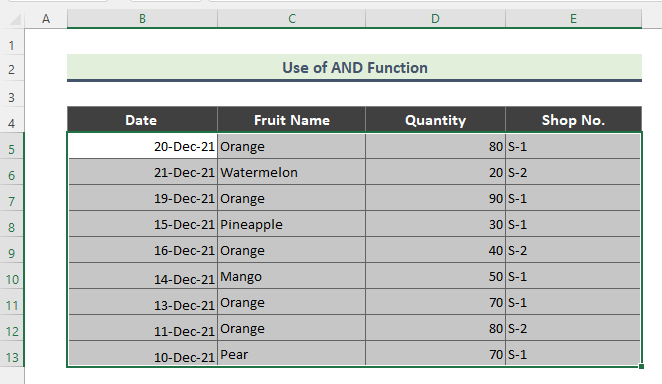
- اس کے بعد، ہوم > مشروط فارمیٹنگ > نیا اصول پر جائیں۔
- پھر، ' نئے فارمیٹنگ اصول ' ونڈو نظر آئے گی۔ منتخب کریں ' ایک فارمولہ استعمال کریں اس بات کا تعین کرنے کے لیے کہ کن سیلز کو فارمیٹ کرنا ہے '۔
- اب، ' قاعدہ کی تفصیل ' باکس میں درج ذیل فارمولے کو ٹائپ کریں۔
=AND($C5="Orange",$D5>70) 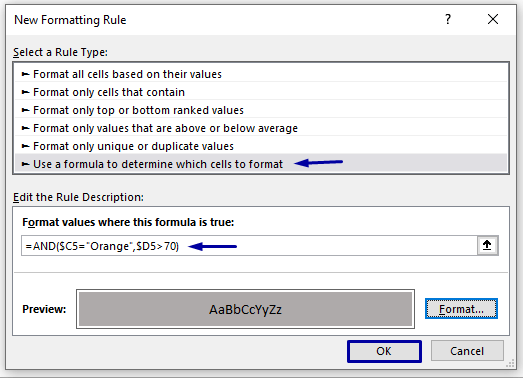
- فارمیٹ پر کلک کریں اور ' فل ' رنگ منتخب کریں۔ پر کلک کریں ٹھیک ہے ۔
- دوبارہ کلک کریں ٹھیک ہے ۔
- آخر میں، سبوہ قطاریں جن میں پھل کا نام: ' اورینج ' اور مقدار: >70 کو نمایاں کیا جائے گا۔
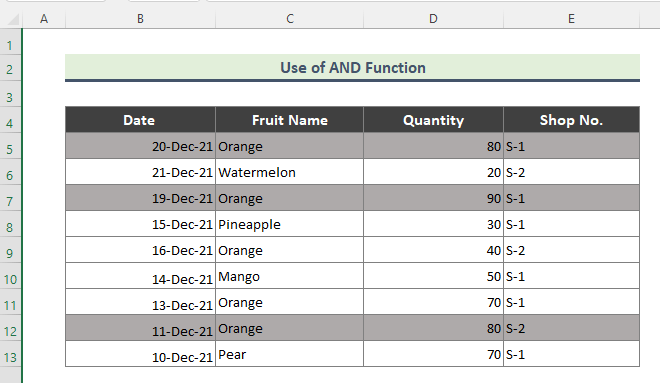
🔎 فارمولا کیسے کام کرتا ہے؟
اور فنکشن چیک کرتا ہے کہ آیا تمام دلائل TRUE ہیں، اور اگر تمام دلائل TRUE ہیں تو TRUE لوٹاتا ہے۔ یہاں یہ فنکشن پھلوں کے نام اور مقدار دونوں دلیلوں کو چیک کرتا ہے اور اس کے مطابق قطاروں کو نمایاں کرتا ہے۔
نوٹ:
آپ اس کی بجائے OR فنکشن استعمال کرسکتے ہیں۔ اور فنکشن۔
متعلقہ مواد: ایکسل میں متبادل قطاروں کو رنگنے کا طریقہ (8 طریقے)
6. متن پر مشتمل سیل کے لیے متعدد شرائط پر قطار کو نمایاں کرنا
آپ متعدد شرائط کی بنیاد پر قطاروں کو بھی نمایاں کر سکتے ہیں۔ مثال کے طور پر، درج ذیل مثال میں، ہم ان قطاروں کو ہائی لائٹ کریں گے جن میں متن 'اورنج' اور ٹیکسٹ 'ایپل' ہے۔
مرحلہ:
- پہلے، منتخب کریں پورا ڈیٹا سیٹ ( B5:E13 )۔

- اب ہوم ><1 پر جائیں۔>مشروط فارمیٹنگ > نیا اصول ۔
- ' فارمیٹنگ کا نیا اصول ' ونڈو نظر آئے گا۔ منتخب کریں ' ایک فارمولہ استعمال کریں اس بات کا تعین کرنے کے لیے کہ کن سیلز کو فارمیٹ کرنا ہے '
- پھر، ' قاعدہ کی تفصیل ' باکس میں درج ذیل فارمولے کو ٹائپ کریں۔
=$C5="Orange" 
- منتخب کریں فارمیٹ اور منتخب کریں ' فل ' رنگ، کلک کریں ٹھیک ہے ۔
- دوبارہ ٹھیک ہے پر کلک کریں۔
- کسی بھی سیل میں ' اورنج ' پر مشتمل تمام قطاریں ہوں گی۔ہائی لائٹ کیا گیا 1>
=$C5="Apple"
- آخر میں، دونوں شرائط ڈیٹاسیٹ میں مختلف رنگوں میں دکھائی جائیں گی۔
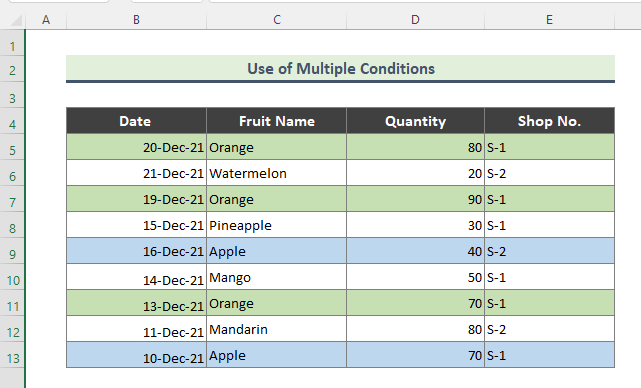
متعلقہ مواد : ایکسل میں ہر دوسری قطار کو کیسے ہائی لائٹ کریں
7. اگر سیل میں کوئی ٹیکسٹ باقی ہے تو ڈراپ ڈاؤن لسٹ کی بنیاد پر قطار کو نمایاں کریں
اس طریقہ میں، اگر کسی سیل میں ڈراپ ڈاؤن کا کوئی متن ہو تو ہم قطاروں کو نمایاں کرنے کے لیے ڈراپ ڈاؤن فہرست استعمال کریں گے۔
مرحلہ:
- سب سے پہلے، ' فروٹ کا نام ' سے ڈراپ ڈاؤن فہرست بنائیں۔

- اب، پورا ڈیٹاسیٹ منتخب کریں ( B5:D13 )۔
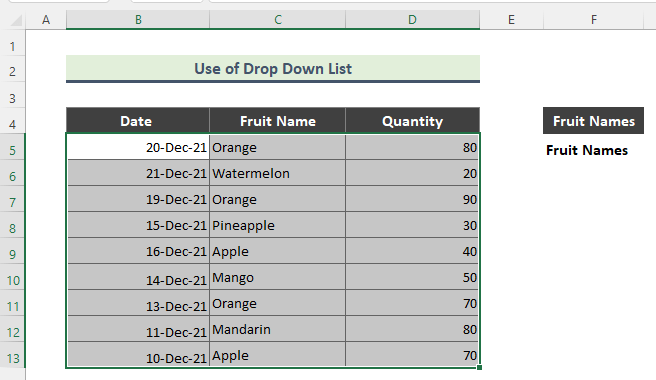
- پر جائیں ہوم > مشروط فارمیٹنگ > نیا اصول ۔
- پھر، ' فارمیٹنگ کا نیا اصول ' ونڈو ظاہر ہوگا۔ منتخب کریں ' ایک فارمولہ استعمال کریں اس بات کا تعین کرنے کے لیے کہ کون سے سیلز کو فارمیٹ کرنا ہے '۔
- ' قاعدہ کی تفصیل ' باکس میں درج ذیل فارمولہ کو ٹائپ کریں۔
=$C5=$F$5
یہاں، ڈراپ ڈاؤن ویلیو کو فارمولے میں حوالہ قدر کے طور پر استعمال کیا جاتا ہے۔ فارمیٹ پر کلک کریں اور ' Fill ' رنگ منتخب کریں، ٹھیک ہے پر کلک کریں۔
- دوبارہ ٹھیک ہے پر کلک کریں۔
- آخر میں، جب ہم ڈراپ ڈاؤن فہرست سے پھلوں کا نام تبدیل کریں گے تو ہائی لائٹنگ بھی بدل جائے گی۔ جیسا کہ میں نے ڈراپ ڈاؤن سے ' Orange ' کو منتخب کیا ہے اور تمام قطاروں پر مشتمل ہے' اورنج ' کو ہائی لائٹ کیا گیا ہے۔

متعلقہ مواد: سیل ویلیو کی بنیاد پر قطاریں کیسے چھپائیں ایکسل میں (5 طریقے)
نتیجہ
مندرجہ بالا مضمون میں، میں نے تمام طریقوں پر تفصیل سے بات کرنے کی کوشش کی ہے۔ امید ہے کہ یہ طریقے اور وضاحتیں آپ کے مسائل کے حل کے لیے کافی ہوں گی۔ اگر آپ کے کوئی سوالات ہیں تو براہ کرم مجھے بتائیں۔

